Número de contacto guardado que no aparece en WhatsApp en el teléfono Android
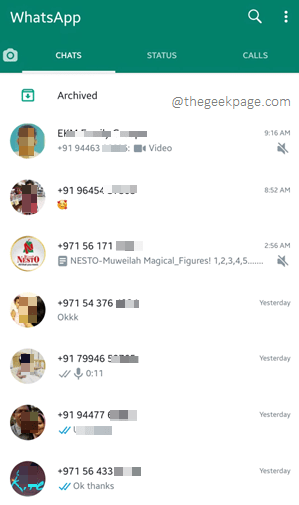
- 4322
- 1187
- Alejandro Duran
¿Ha sido un dolor de cabeza para usted ver los números de teléfono en lugar de los nombres de contacto adecuados cuando abre su WhatsApp?? Bueno, estás solo, hay un club para ello y muchas personas enfrentan el mismo problema. Aunque el problema puede parecer complejo, la solución radica simplemente en permitir a WhatsApp el permiso para acceder a sus contactos desde su teléfono. Si eso no funciona para usted, también tenemos otras soluciones, todos se alinearon perfectamente bien para usted.
En este artículo, hemos explicado en algunos pasos simples cómo puede solucionar fácilmente el problema de los nombres de contacto que no se muestran en WhatsApp en su Android. Siga leyendo, para deshacerse del problema en cuestión de segundos.
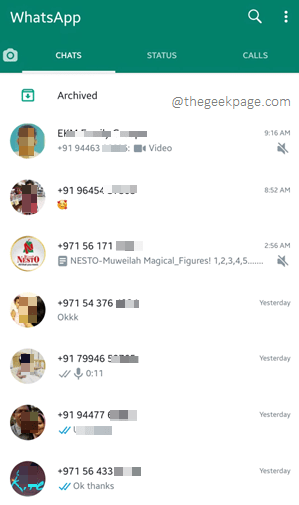
Tabla de contenido
- Solución 1: Permitir WhatsApp el permiso para acceder a los contactos
- Solución 2: asegúrese de que los números de teléfono se agregan en formatos adecuados con los códigos de países respectivos
- Solución 3: Actualizar contactos de WhatsApp
- Solución 4: Actualizar WhatsApp Messenger
Solución 1: Permitir WhatsApp el permiso para acceder a los contactos
Paso 1: Inicie el Ajustes solicitud.
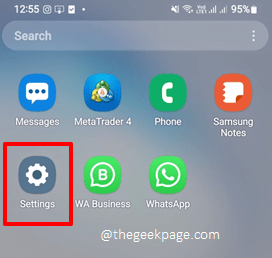
Paso 2: Sobre el Ajustes pantalla, desplácese hacia abajo y haga clic en el Aplicaciones pantalla.
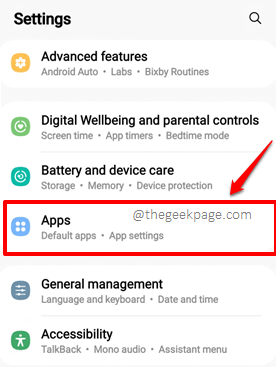
Paso 3: Desplácese hacia abajo a través de la lista de aplicaciones y luego haga clic en Whatsapp Para ver la información relacionada con la aplicación.
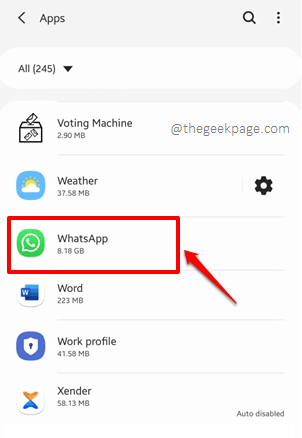
Etapa 4: Ahora en el Informacion de la applicacion pantalla, debajo del Ajustes de Aplicacion Sección, haga clic en el Permisos opción.
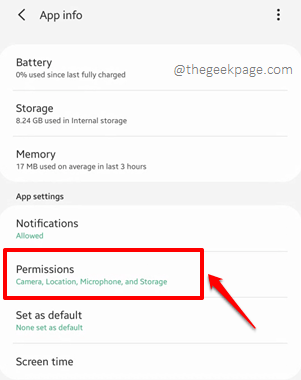
Paso 5: Si ahora mira los permisos requeridos, puede ver que el permiso para acceder a los contactos del teléfono está debajo del DENEGADO sección.
Haga clic en Contactos próximo.
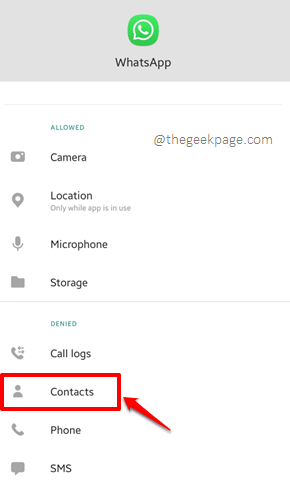
Paso 6: Ahora debajo de la sección Acceso de contactos para esta aplicación, Haga clic en el botón de radio correspondiente a la opción Permitir. Una vez hecho, presione el Atrás botón en la parte superior para volver.
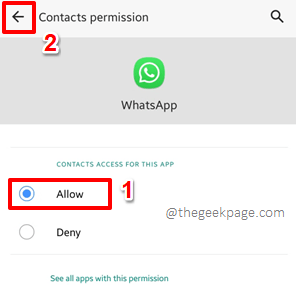
Paso 7: Ahora deberías poder ver que el Contactos El permiso se mueve bajo el PERMITIDO Sección como se muestra en la captura de pantalla a continuación.
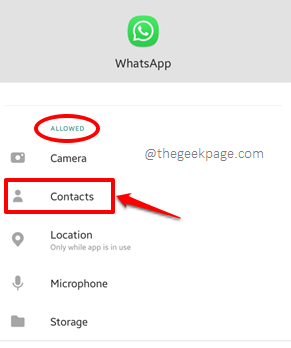
Paso 8: Inicie WhatsApp nuevamente y luego haga clic en el Mensaje icono en la página de inicio. Esto sincronizaría automáticamente los contactos de su teléfono y los números de teléfono se reemplazarían con nombres de contacto.
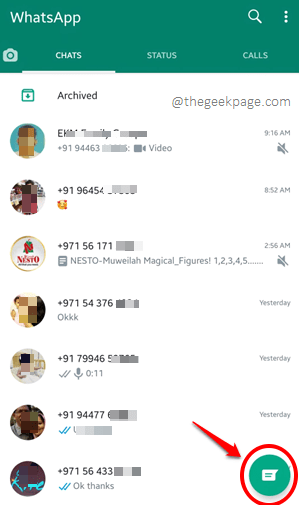
Solución 2: asegúrese de que los números de teléfono se agregan en formatos adecuados con los códigos de países respectivos
Si ha agregado un número de teléfono a su dispositivo y si no aparece en WhatsApp, asegúrese de haber agregado el número a los contactos de su teléfono con Códigos de país adecuados. Es decir, si el número es un número indio, digamos Xxxxxxxxxx, Luego agregue el código de país ante él y hágalo +1xxxxxxxxxx.
Solución 3: Actualizar contactos de WhatsApp
Paso 1: Inicie WhatsApp y haga clic en el Mensaje icono como se muestra a continuación.
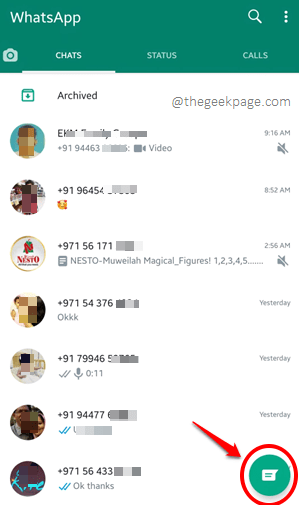
Paso 2: Clickea en el 3 puntos verticales icono.
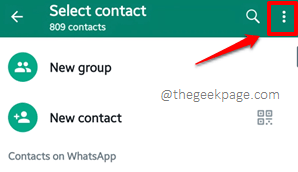
Paso 3: Clickea en el Actualizar opción.
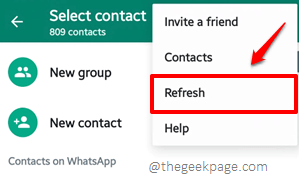
Solución 4: Actualizar WhatsApp Messenger
Paso 1: Lanzamiento Google Play Store Al hacer clic en su icono.

Paso 2: Usando la barra de búsqueda en la parte superior, buscar para Mensaje de Whatssap. De los resultados de la búsqueda, haga clic en Mensaje de Whatssap.

Paso 3: En la pantalla que sigue, si tiene alguna actualización pendiente disponible para descargar, podrá ver el Actualizar botón. Hacer clic en eso.
Nota: La siguiente captura de pantalla no tiene la Actualizar botón porque mi whatsapp está actualizado.
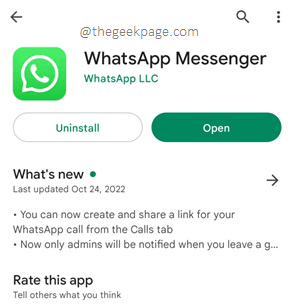
Con suerte, su problema debería resolverse por ahora. Si todavía enfrenta el problema, cuéntanos en la sección de comentarios, nos complace ayudar.
Estén atentos para más trucos alucinantes, consejos, soluciones, cómo-tos y hacks.
- « Cómo verificar el uso del espacio de memoria por aplicaciones de iPhone
- Atrapado en el problema de la pantalla de información de control al agregar la cuenta de Google en el teléfono Android »

